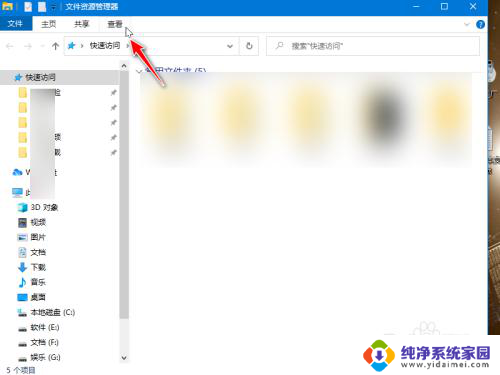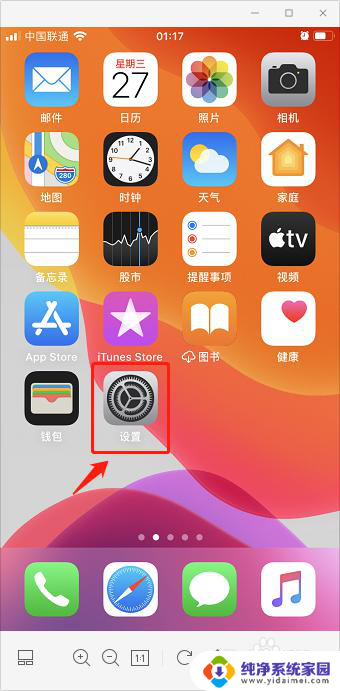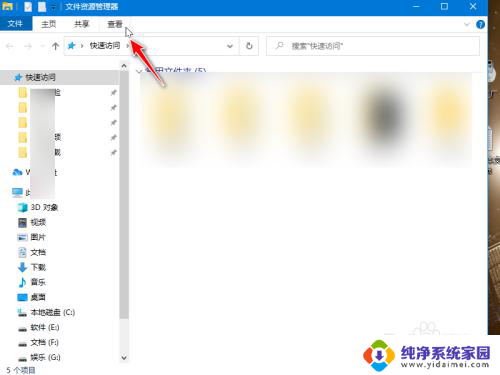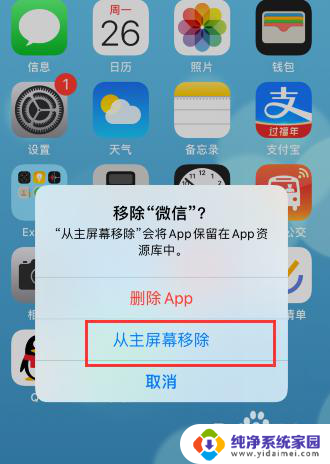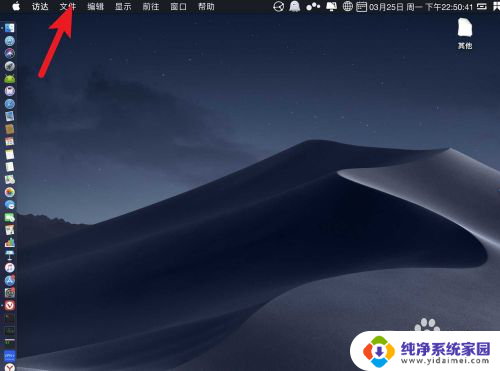苹果电脑桌面图标隐藏了怎么恢复 Mac电脑桌面图标不见了怎么办
更新时间:2023-09-04 13:41:28作者:jiang
苹果电脑桌面图标隐藏了怎么恢复,近年来苹果电脑在全球范围内拥有了广泛的用户群体,就像其他电脑系统一样,使用苹果电脑时也会遇到一些问题。其中一个常见的问题是苹果电脑桌面图标隐藏或消失的情况。对于不熟悉操作系统的用户来说,这可能会导致一些困扰和困惑。当我们的Mac电脑桌面图标不见了,我们应该如何解决这个问题呢?在本文中我们将提供一些简单而有效的方法来恢复苹果电脑桌面图标,帮助您重新找回您的图标并优化您的工作流程。
具体步骤:
1.例如图一的不见了图标的,那么点击dock第一个访达图标。
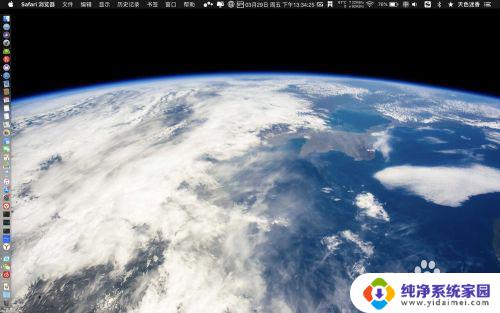
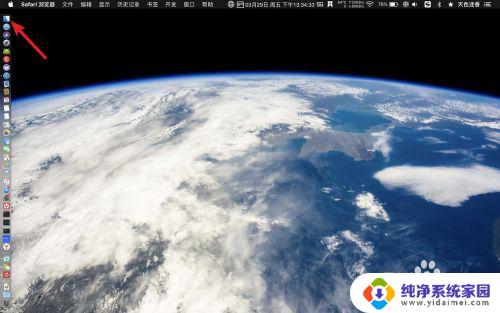
2.那么此时图标会复原,如下。
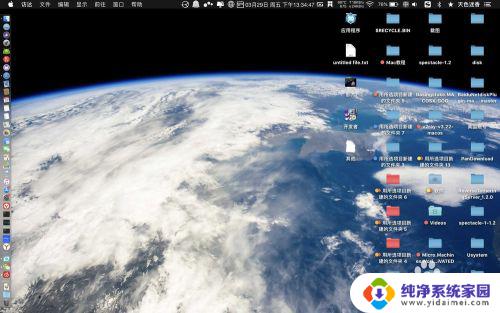
3.或点击logo,点击重新启动。
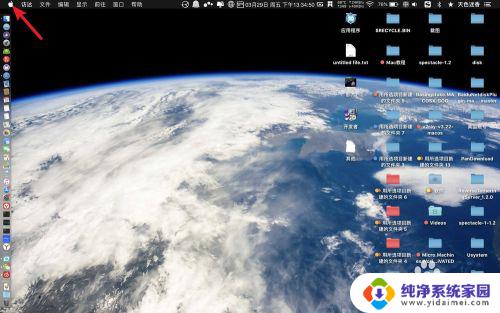
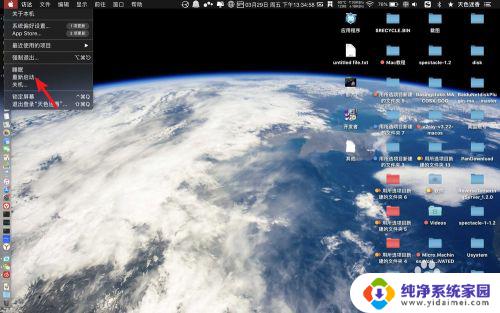
4.你点击重新启动,那么桌面图标会恢复。
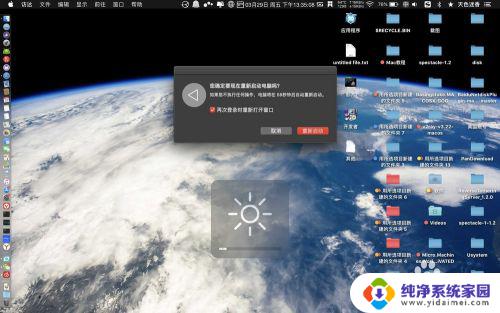
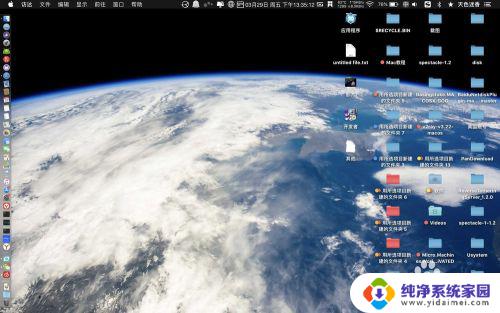
5.或是打开终端,输入命令:【killall Finder】
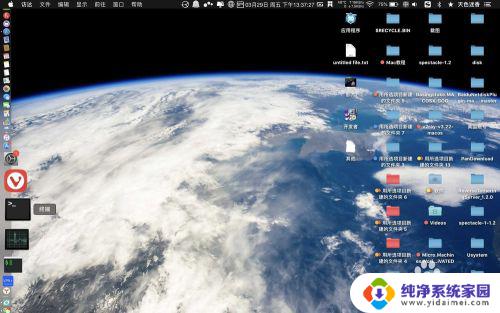
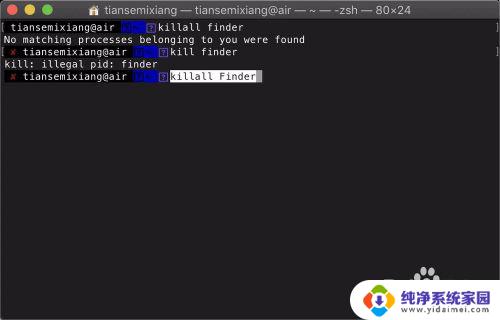
6.那么此时即可恢复桌面的图标,如下。

以上就是恢复苹果电脑桌面图标隐藏的方法,如果您还有不清楚的地方,可以参考上面的步骤进行操作,希望这篇文章能对您有所帮助。